
"Gönder" menüsü Windows 95'ten beri kullanılıyor; çok uzun zamandır birçok kullanıcı bunu unutmuş olabilir. Bilmiyor olabilirsiniz, ancak Android cihazınıza akıllıca dosya aktarmak için "Gönder" seçeneğini kullanabilirsiniz.
"Akıllıca" ile neyi kastediyoruz? Dosyaları Android telefonunuza veya tabletinize koymak için "Gönder" seçeneğini kullandığınızda, dosyalar yalnızca depolama alanınızın kök klasörüne yerleştirilmez. Bunun yerine, dosyanın türüne en uygun klasöre kopyalanırlar.
Bunun gerçekleşmesi için yapmanız gereken birkaç şey var. Öncelikle, Windows tarafından tanınması ve Dosya Gezgini'ne eklenmesi için telefonunuzu bir USB kablosuyla bağlamanız gerekir. Telefonunuz da medya aktarım protokolü (MTP) modunda olmalıdır. Bunun ne anlama geldiğinden emin değilseniz, lütfen biraz zaman ayırın, USB aktarım protokolleri hakkında bilmeniz gereken her şeyi açıklayan bu makaleyi okuyun .
Ayrıca, telefonunuzu veya tabletinizi bilgisayarınıza takarsanız, MTP modundadır ve hala Dosya Gezgini'nde görünmüyorsa, bu bir sürücü sorunu olabilir. Zaman ayırın Android cihazlarınızın Dosya Gezgini'nde nasıl görünmesini sağlayacağınızı açıklayan bu makaleye göz atın .
Gönder
Windows'u bir süredir kullandıysanız, muhtemelen "Gönder" menüsünün eski bir özellik olduğunu biliyorsunuzdur. Temel olarak, Dosya Gezgini'nde bir dosya veya dosyalara sağ tıkladığınızda, dosyaları öne çıkan hedefe kopyalamak için "Gönder" menüsünü kullanabilirsiniz.
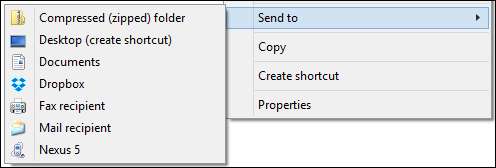
"Gönder" ile yapabileceğiniz çok şey var. Örneğin sen "Gönder" menüsünü özelleştirebilir , Siz veya ona öğe ekleyebilir . Sen OneDrive'ınızı bile ekleyebilir , dosyaları buluta kolayca bırakmak için.
Mesele şu ki, bir Dosya Gezgini tecrübeli iseniz, "Gönder" menüsünün eski bir şapka olması gerekir ve Dosya Gezgini'nden uzak durma eğilimindeyseniz, artık her şeyi biliyorsunuz.
"Akıllı" Android Transferleri Hakkında
Android cihazınızı taktığınızda her şeyin yolunda olduğunu varsayarsak, Dosya Gezgini'ne bir sürücü olarak bağlanacaktır.
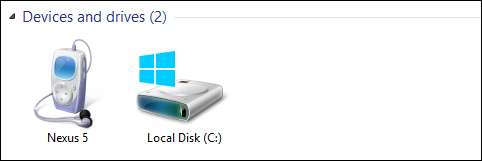
Klasör yapısını göstermek için cihaza (ekran görüntüsünde Nexus 5) ve ardından "Dahili Depolama" ya çift tıklayın.
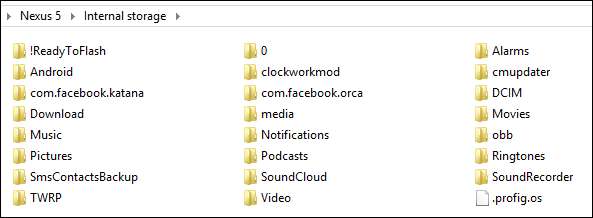
Bunların çoğu önemli değil veya Android tarafından kullanılıyor, bu yüzden endişelenmenize gerek yok. Not etmek istediğimiz şey Müzik, Resimler ve Video klasörleridir. Müzik dosyaları (.MP3s), resimler (.JPG, .PNG) ve video dosyaları (tipik olarak .MP4 veya .AVI) için "Gönder" seçeneğini kullanırsanız, otomatik olarak ilgili klasöre yönlendirilecektir.
Size ne demek istediğimizi gösterelim. Burada üç farklı dosya türü içeren bir klasör var, biraz müzik, birkaç tür video ve resim var.
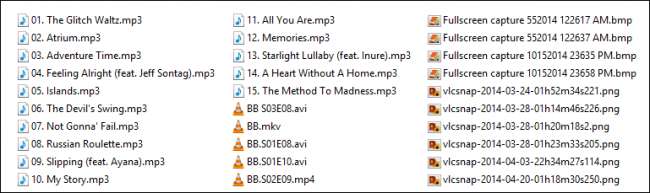
Seçeriz, sağ tıklarız (veya sağ tıklayıp seçeriz) ve "Gönder -> Nexus 5" i tıklarız.
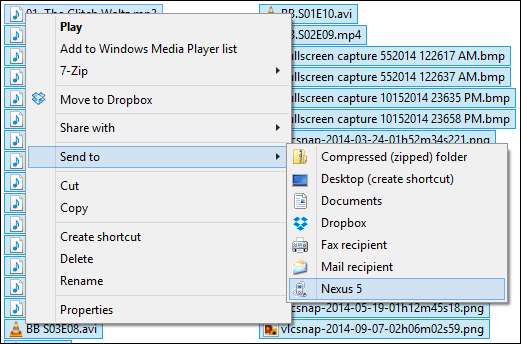
Cihaza Kopyala iletişim kutusu çok önemlidir. Medya dosyalarınızın "dönüştürüleceğini ve doğru konuma kopyalanacağını" açıklar. "Evet (önerilir)" seçeneğini tıklamak istiyorsunuz çünkü "Hayır" ı seçerseniz, tüm dosyalarınız cihazınızın dahili depolamasının kök klasörüne kopyalanacaktır.
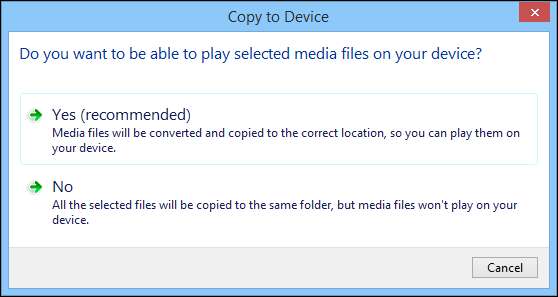
Ardından, bir Kopyalama onayı iletişim kutusu göreceksiniz; "Evet" i tıklayın. Bu soruyu yanıtlamaya devam etmek istemiyorsanız, sol alt köşedeki "Bunu tüm dosyalar için yap" ın yanındaki kutuyu işaretlemenizi öneririz.
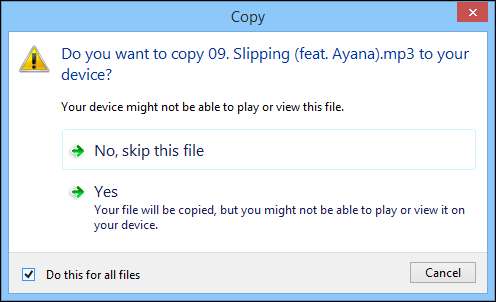
Dosyalarınızın kopyalanması bittiğinde, devam edin ve yukarıda belirtilen dosya klasörlerinden birine bakın, dosyalarınızın doğru bir şekilde aktarıldığını göreceksiniz.
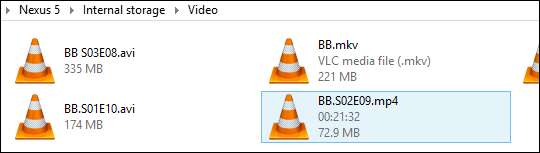
Daha da iyisi, favori medya uygulamanızı açarsanız, kopyaladığınız dosyaları görürsünüz. Örneğin, bunları fotoğraflar uygulamanızda görüntüleyebileceksiniz.
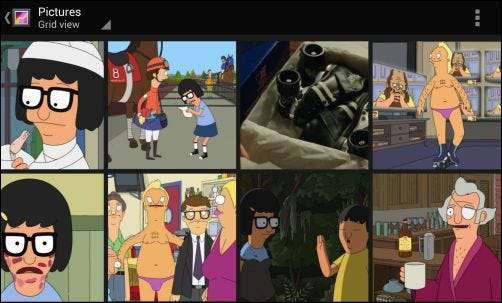
Veya seçtiğiniz bir video oynatıcınız varsa, hemen kütüphanesinde görünmelidir.
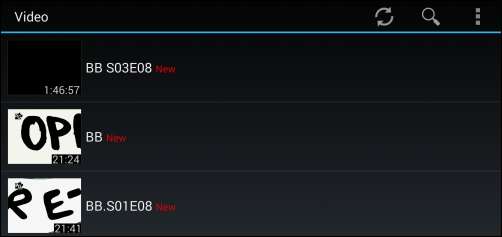
İşiniz bittiğinde, medya dosyalarınızın doğru klasörlerde olduğunu bilerek cihazınızın bilgisayarla bağlantısını kesebilir ve en sevdiğiniz uygulamayla bunları kolayca görüntüleyebilirsiniz!
Bu gizli "Gönder" gücünü kullanmak, dosyaları aktarmak için harcadığınız zamanı büyük ölçüde azaltabilir. Hepsinden iyisi, yalnızca dosyaları seçmeniz gerekmez, ayrıca tüm klasörleri sağ tıklayıp aktarabilirsiniz ve bunlar bozulmadan doğru bir şekilde kopyalanır.
Peki, dosyaları aktarmanın tercih ettiğiniz yolu nedir? Daha hızlı veya daha verimli bir yöntem biliyor musunuz? Lütfen tartışma forumunda sesinizi kapatın ve bize bildirin!







